Вы хотите восстановить удаленные файлы, папки и данные, которые вы могли удалить даже из корзины? Тогда вам нужна хорошая программа для восстановления данных. Мы рассмотрели несколько бесплатных программ для Windows, которые могут помочь вам вернуть потерянный файл, который вы случайно удалили.
Бесплатные программы для восстановления удаленных файлов для Windows 10 / 11
Вот несколько бесплатных программ для восстановления данных для восстановления удаленных файлов и папок в Windows 11/10:
Recuva
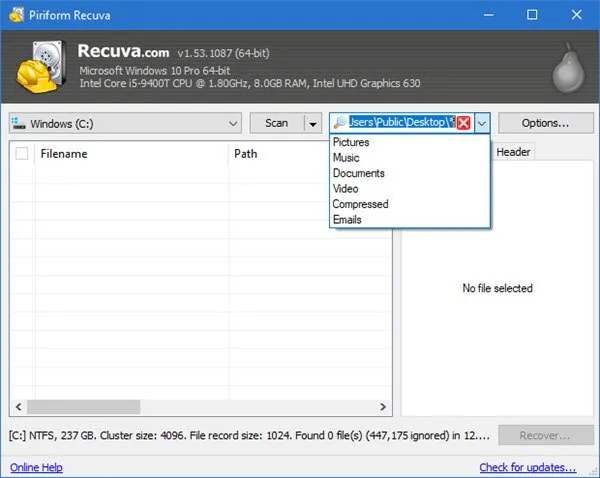
Recuva — это бесплатное программное обеспечение для восстановления данных, которое восстанавливает файлы, удаленные с вашего компьютера с Windows 10/8/7, корзины, карты цифровой камеры или MP3-плеера.
Как только вы поймете, что удалили некоторые файлы и хотите их восстановить, прекратите использование компьютера, установите и запустите программу для восстановления файлов.
Особенности Recuva:
- Восстановите файлы на вашем компьютере. Удалили файл по ошибке? Recuva возвращает потерянные файлы на ваш компьютер, USB-накопитель, камеру или iPod.
- Восстановление поврежденных или отформатированных дисков. Даже если вы отформатировали диск так, что он выглядит пустым, Recuva все равно сможет найти на нем ваши файлы.
- Восстановить удаленные электронные письма. Очистили корзину электронной почты и хотите вернуть ее? Recuva обеспечивает полную поддержку Microsoft Outlook Express, Mozilla Thunderbird или Windows Live Mail.
- Восстановить удаленную музыку с iPod. Удалили музыку с iPod или MP3-плеера? Нет проблем, Recuva вернет вам это вместе с любыми дополнительными данными трека.
- Восстановление несохраненных документов Word. Произошел ли сбой Microsoft Word или вы забыли сохранить этот важный документ Word? С Рекувой проблем нет! Поскольку он может разумно восстанавливать документы Word из их временных файлов.
- Мастер быстрого запуска. Если вам нужно вернуть свои файлы прямо сейчас, не возясь с опциями, мастер быстрого запуска Recuva — это ответ.
- Глубокий анализ. Recuva может найти большинство файлов в течение минуты. Или настройте Deep Scan для поиска более глубоко скрытых результатов.
- Надежно удаляйте файлы, которые хотите стереть навсегда. Хотите защитить удаленные файлы? Recuva также позволяет безвозвратно стирать любые следы удаленных файлов.
Вы можете скачать Recuva с его домашней страницы.
MiniTool Power Data Recovery
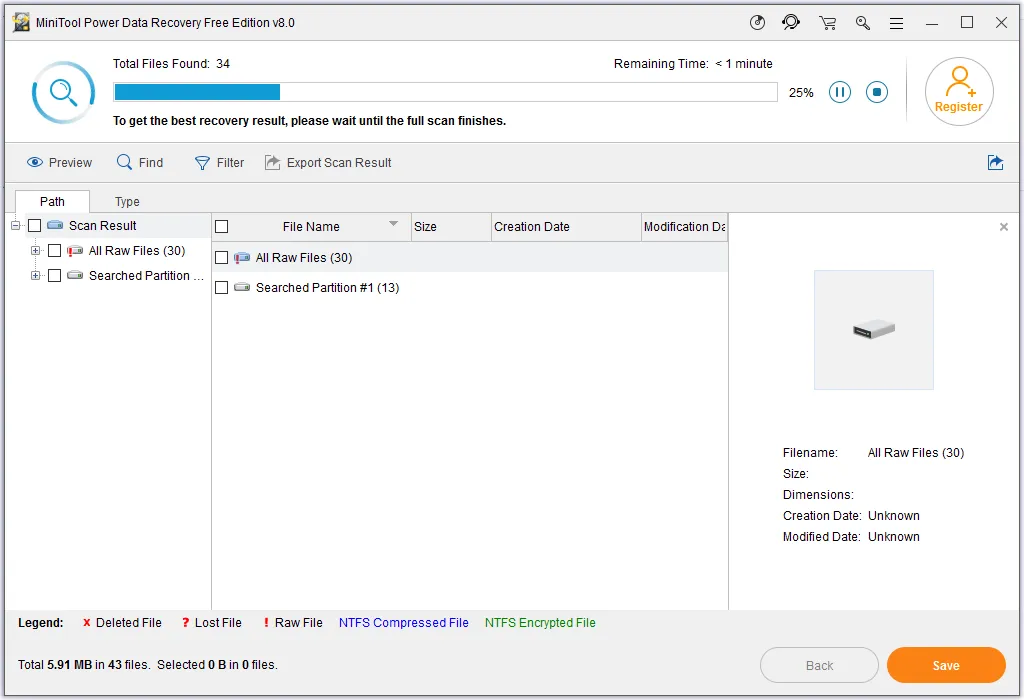
Как и большинство программ для восстановления данных, MiniTool Power Data Recovery Free Edition может помочь нам восстановить удаленные файлы с удаленных, потерянных, поврежденных и необработанных, но существующих разделов. Это всего лишь основные возможности восстановления, и следующие функции выделяют это бесплатное программное обеспечение: сканирование и восстановление только медиафайлов, восстановление данных с компакт-дисков и DVD-дисков и предварительный просмотр эффекта восстановления данных, когда Windows не может загрузиться.
Последняя версия предлагает следующее:
- Новый интерфейс с простыми шагами для восстановления данных.
- Улучшен механизм восстановления данных.
- Ускорьте процесс сканирования, чтобы быстрее найти потерянные данные.
- Список найденных файлов в процессе сканирования.
- Разрешено приостанавливать или останавливать сканирование, когда вы нашли нужные файлы.
- Разрешено сохранять файлы во время сканирования для повышения эффективности восстановления данных.
- Легко восстановить удаленные файлы размером более 4 ГБ в Windows 10.
Вердикт
Бесплатная версия имеет одно ограничение, то есть она может восстанавливать только ограниченное восстановление данных до 1 ГБ, в то время как есть несколько других бесплатных программ для восстановления данных, которые не предлагают таких ограничений.
Он поддерживает несколько типов файлов RAW, включая *.m4v, *.3g2, *.wtv, *.wrf, *.pps, *.dps и жесткие диски с секторами размером 4096 байт.
Если вы восстанавливаете данные в пределах 1 ГБ и Windows может загружаться нормально, MiniTool Power Data Recovery Free Edition — хороший выбор. Если Windows не загружается, используйте загрузочный диск Power Data Recovery Free Edition, чтобы проверить, сможете ли вы найти нужные файлы.
Disk Drill
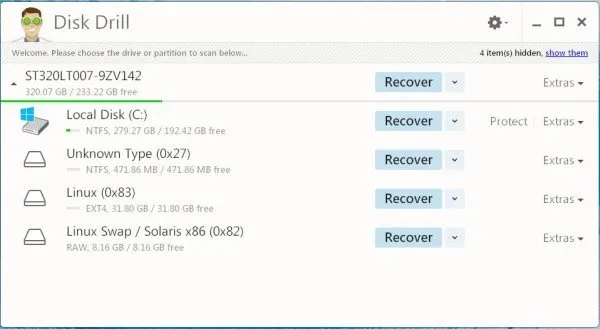
Disk Drill — это многофункциональное программное обеспечение, которое должно быть простым в использовании для всех, даже для самых больших новичков в этой области. С помощью этого инструмента вы можете сделать резервную копию тома или раздела с неисправного диска и сохранить его как образ DMG на новый диск. Disk Drill для Windows также может помочь в случае потери раздела, случайного удаления, неудачной загрузки и повреждения карты памяти. Это программное обеспечение для восстановления данных также может помочь вам с переформатированием жесткого диска и очисткой корзины.
Disk Drill 4 для Windows включает в себя следующее:
- Упрощенный пользовательский интерфейс. Теперь есть всего одна кнопка для запуска сканирования всего диска — пользователю проще ориентироваться.
- Поддерживается более 400 форматов файлов.
- Папки категорий. Disk Drill сортирует изображения, документы, видео, аудио и т. д. по отдельности. Это может сэкономить время, когда пользователь ищет похожие конкретные файлы.
- Предварительный просмотр файла перед восстановлением. Посмотрите обложку изображения, начало видео- или аудиофайла, прежде чем восстанавливать его.
- Создайте и смонтируйте виртуальный диск для восстановленных файлов. Результаты сканирования не превратятся в беспорядок в окне проводника.
- Расширенная поддержка файлов RAW.
- Охватывает практически все современные форматы камер.
- Улучшено восстановление exFAT и многое другое.
FreeUndelete
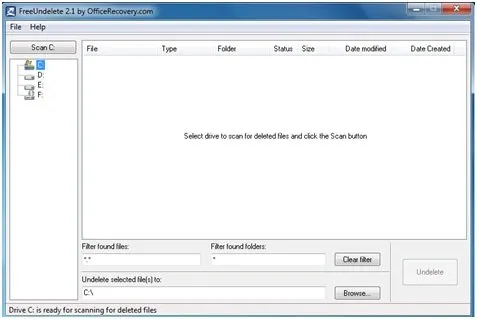
FreeUndelete поможет вам вернуть удаленные файлы. Даже файлы, удаленные из корзины, можно легко восстановить с помощью FreeUndelete.
Особенности FreeUndelete:
- Портативность. Отличительной чертой этого приложения среди других является его портативность. Это означает, что теперь вы можете взять это программное обеспечение с собой куда угодно и начать использовать его без предварительной установки.
- Удобство использования: FreeUndelete прост в использовании и не требует специальных навыков для работы.
- Файловая система: FreeUndelete поддерживает файловые системы NTFS 1.0, NTFS 2.0, FAT12, FAT16, FAT32.
- Поддержка: FreeUndelete можно установить и удалить очень быстро.
EaseUS Data Recovery Wizard
EaseUs Data Recovery Wizard Free упрощает задачу восстановления удаленных данных. Интерфейс программы достаточно удобен, а восстановленные файлы отображаются в типичном для проводника формате. Мастер восстановления данных EaseUS обычно может восстанавливать файлы из:
- Существующего раздела
- Удаленные данные из удаленного раздела
- Удаленные данные из поврежденного раздела
- Удаленные данные из раздела, который был удален, а затем перезаписан другим.
EaseUS Data Recovery Wizard Free — это полезный инструмент для восстановления данных с утерянных или удаленных разделов или восстановления ваших файлов после создания разделов или поломки жестких дисков. Бесплатная версия может восстанавливать только до 2 ГБ данных и хорошо работает с файловыми системами FAT12, FAT16, FAT32, NTFS/NTFS5 и EXT2/EXT3.
DiskGenius
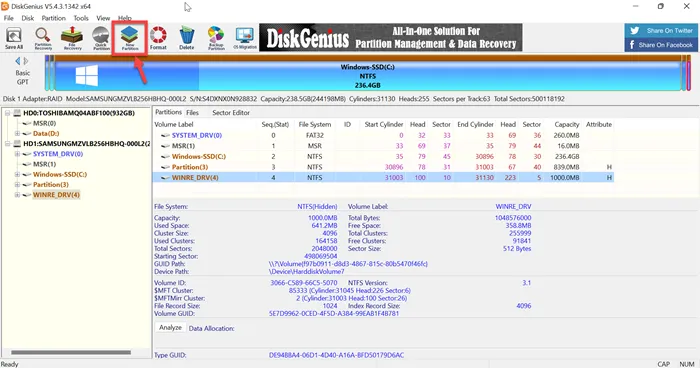
PartitionGuru теперь называется DiskGenius — это бесплатное программное обеспечение для управления разделами, восстановления данных и резервного копирования для ПК с Windows, все в одном, которое поможет вам управлять разделами диска, создавать резервные копии и восстанавливать данные, а также восстанавливать удаленные файлы, которые даже были удалены.
Программа имеет простой интерфейс и простые в освоении и использовании инструменты. Главное окно поддерживает удобную навигацию. При запуске PartitionGuru тщательно сканирует и составляет список всех существующих разделов на компьютере пользователя, включая основной и дополнительный диски. Он также предоставляет информацию, относящуюся к статистической информации о приводе. На панели инструментов программы также есть определенные элементы управления навигацией для наиболее часто используемых параметров, таких как:
- Новый раздел
- Быстрый раздел
- Восстановление файлов
- Удалить и сделать резервную копию раздела
